(정지 이미지 촬영) 터치한 지점에 자동으로 초점 맞추기
터치한 위치에 카메라가 자동으로 초점을 맞춰서 정지 이미지를 촬영합니다.
터치 셔터
카메라 설정
-
정지 이미지/동영상/S&Q 버튼
정지 이미지/동영상/S&Q 버튼 (A)를 눌러서 정지 이미지 촬영 모드를 선택하여 주십시오.
 (정지 이미지 촬영 모드) 아이콘이 모니터의 왼쪽 상단에 표시됩니다.
(정지 이미지 촬영 모드) 아이콘이 모니터의 왼쪽 상단에 표시됩니다.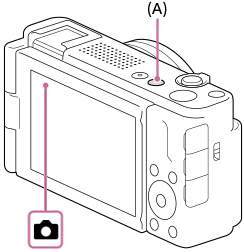
-
[
 초점 모드]
초점 모드]MENU →
 (초점) → [AF/MF] → [
(초점) → [AF/MF] → [ 초점 모드] →
초점 모드] →  [단일 촬영 AF].
[단일 촬영 AF]. -
[
 초점 영역]
초점 영역] MENU
 (초점) → [초점 영역] → [
(초점) → [초점 영역] → [ 초점 영역] →
초점 영역] →  [와이드],
[와이드],  [존] 또는
[존] 또는  [중앙 고정]을 선택합니다.
[중앙 고정]을 선택합니다. -
[터치 조작]
MENU →
 (설정) → [터치 설정] → [터치 조작] → [켬].
(설정) → [터치 설정] → [터치 조작] → [켬]. -
[촬영 시 터치 설정]
MENU →
 (설정) → [터치 설정] → [촬영 시 터치 설정] → [터치 셔터].
(설정) → [터치 설정] → [촬영 시 터치 설정] → [터치 셔터].
관련 카메라 도움말 안내
카메라 사용 안내
터치 조작으로 정지 이미지 촬영하기
모니터에서 초점을 맞추고 싶은 피사체를 터치하십시오.
사용자가 터치한 피사체에 카메라가 자동으로 초점을 맞추고 정지 이미지를 촬영합니다.
[ 초점 영역]이 [존]이고 흰색 삼각형이 아래처럼 초점 프레임의 위쪽/아래쪽/왼쪽/오른쪽에 표시되면 터치 셔터 기능을 사용할 수 없습니다.
초점 영역]이 [존]이고 흰색 삼각형이 아래처럼 초점 프레임의 위쪽/아래쪽/왼쪽/오른쪽에 표시되면 터치 셔터 기능을 사용할 수 없습니다.
모니터를 터치하기 전에 조작 휠의 가운데 버튼을 눌러 초점 프레임을 고정하여 주십시오.
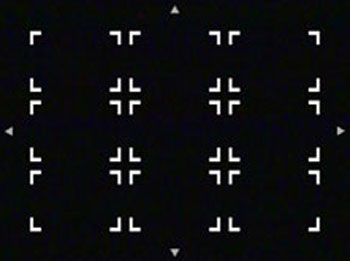
초점 프레임의 위쪽/아래쪽/왼쪽/오른쪽에 표시되는 흰색 프레임의 상태
터치 셔터를 사용한 연사 이미지 촬영
[드라이브 모드]가 [연속 촬영]으로 설정되어 있을 때 모니터를 터치하고 있는 동안 연사 이미지를 촬영할 수 있습니다.
*이 웹 페이지의 메뉴 화면 이미지는 표시 목적으로 단순하게 제작되었으므로 카메라의 실제 화면 표시를 정확하게 반영하지 않습니다.